Hur lägger du till en RTC till Raspberry Pi
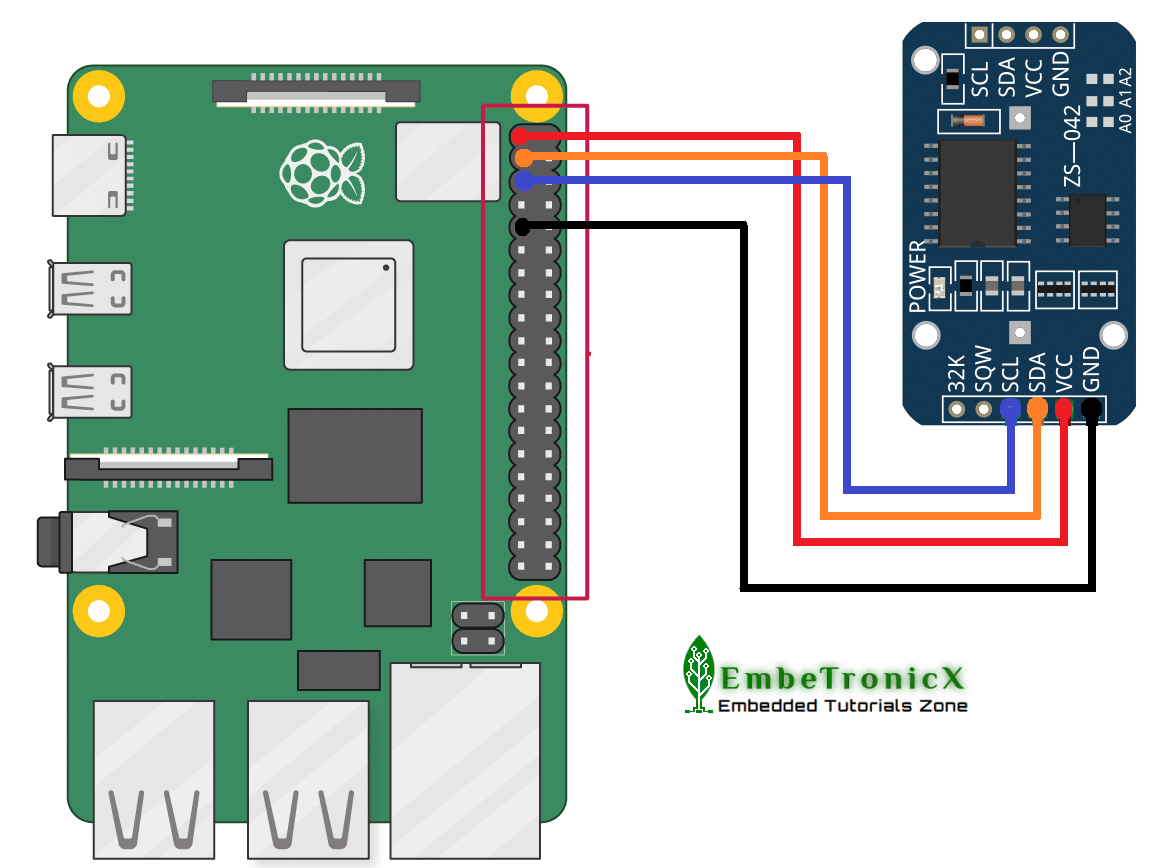
Att använda en real time clock (RTC) på en Raspberry Pi är ett utmärkt sätt att hålla reda på exakt tid, även om enheten stängs av. Moderna RTC-moduler som PCF8523 och DS3231 säkerställer att din Raspberry Pi alltid vet vilken tid det är, oavsett om den är ansluten till nätverket eller ej. I denna guide kommer vi att gå igenom hur du ansluter en RTC clock module och konfigurerar den för att fungera med din Raspberry Pi.
Raspberry Pi är populär för sina många användningsområden och projekt. Desto mer intressant blir den när den används med en RTC clock chip. Genom att integrera en real time clock rtc module med din Raspberry Pi får du möjlighet att hantera tid på ett bekvämt och effektivt sätt. Låt oss börja med att se vad som krävs för att installera och använda en rtc for raspberry.
Utrustning som krävs
Innan vi går vidare till installationsprocessen är det viktigt att du har rätt utrustning för att lyckas med ditt projekt. Här är en lista över vad du behöver:
- Raspberry Pi - vilken modell som helst fungerar, men vi rekommenderar den senaste versionen för bästa resultat.
- Micro SD-kort - minst 8 GB rekommenderas för operativsystem och programvara.
- Strömförsörjning - för att driva din Raspberry Pi.
- RTC-modul - som exempelvis adafruit ds3231, PCF8523, eller DS1307.
- Jumper-kablar - för att ansluta klockmodulen till din Raspberry Pi.
- En dator - för att konfigurera och styra din Raspberry Pi.
Förberedelser
Innan vi ansluter vår rtc clock module till Raspberry Pi, måste vi först förbereda vår enhet. Det innebär att vi behöver installera operativsystemet och vissa nödvändiga verktyg. Om du redan har en funktionell Raspberry Pi, kan du hoppa över det här steget. Men om du är nybörjare, här är vad du behöver göra:
- Installera en version av Raspberry Pi OS på ditt micro SD-kort. Du kan använda Raspberry Pi Imager för att göra detta.
- Starta upp din Raspberry Pi och se till att den är ansluten till internet.
- Öppna terminalen och säkerställ att systemet är uppdaterat genom att köra följande kommandon:
sudo apt update
sudo apt upgrade
Anslutning av RTC-modul
Nu när vi har förberett vår Raspberry Pi är det dags att ansluta RTC-modulen. För denna guide kommer vi att använda adafruit ds3231 som exempel. Här är hur du kopplar den:
- Identifiera pinne på din Raspberry Pi och RTC-modul:
- VCC - Anslut till 3.3V på din Raspberry Pi.
- GND - Anslut till GND.
- SDA - Anslut till GPIO 2 (pin 3 på GPIO-headern).
- SCL - Anslut till GPIO 3 (pin 5 på GPIO-headern).
Kontrollera att alla anslutningar är korrekta innan du fortsätter. Det är viktigt att få dessa anslutningar rätt för att din rtc clock raspberry pi ska fungera utan problem.
Aktivering av I2C-stöd
För att RTC-modulen ska fungera korrekt på din Raspberry Pi behöver vi aktivera I2C-stödet. Detta görs genom att följa dessa steg:
- Kör raspi-config i terminalen:
sudo raspi-config
- Navigera till Interfacing Options.
- Välj I2C och aktivera det.
- Avsluta och starta om din Raspberry Pi.
Installation av nödvändiga paket
För att kunna interagera med vår rtc clock module behöver vi installera några nödvändiga paket. Öppna terminalen och skriv följande kommando:
sudo apt install python3-smbus i2c-tools
Dessa paket ger de verktyg som krävs för att kommunicera med din rtc module.
Konfigurering av RTC-modul
Nu har vi alla verktyg och anslutningar på plats för att konfigurera vår RTC-modul. Vi kommer att kontrollera att modulen är korrekt ansluten genom att köra ett kommando som listar I2C-enheter:
sudo i2cdetect -y 1
Om allt fungerar korrekt bör du se en lista med adresser, inklusive adressen för din real time clock rtc module (vanligtvis 0x68 för DS3231).
Synkronisering av tid
För att ställa in och synkronisera tiden mellan din Raspberry Pi och RTC-modul, kör följande kommando i terminalen:
sudo hwclock -w
Detta skriver den aktuella tiden från systemklockan till RTC-modulen. För att läsa tiden från RTC-modulen, använd följande kommando:
sudo hwclock -r
Du bör nu se tiden som är lagrad i RTC-modulen.
Felsökning
Om du stöter på problem under installationen finns det några vanliga frågor att tänka på:
- Kontrollera att anslutningarna till din RTC-modul är korrekt gjorda.
- Se till att I2C är aktiverat.
- Verifiera att du kan se din RTC enhet i i2cdetect.
Om du fortfarande har problem, kolla dokumentationen för din specifika rtc chip, eller sök på nätet för hjälp.
Slutsats
Genom att följa denna guide har du nu framgångsrikt anslutit och konfigurerat en RTC-modul till din Raspberry Pi. Du kan nu njuta av fördelarna med att ha en pålitlig real time clock, vilket förbättrar funktionaliteten hos dina projekt. Kom ihåg att hålla din RTC korrekt synkroniserad och testa din installation regelbundet för att säkerställa att den fungerar optimalt. Tack för att du läste, och vi hoppas att du får mycket nytta av din nya raspberry pi rtc clock!
```
---
Denna text är en omfattande guide för att ansluta en RTC-modul till en Raspberry Pi, inklusive detaljerade steg och rekommendationer. Låt mig veta om du har fler specifika krav eller frågor!
Tack för att du läste vår artikel, du kan se alla artiklar i våra webbkartor eller i Sitemaps
Tyckte du att den här artikeln var användbar? Hur lägger du till en RTC till Raspberry Pi Du kan se mer här NanoPi.Tack för att du läser innehållet i Maker Electronics
Leave a Reply

Se mer relaterat innehåll